HP LaserJet E52645, LaserJet E52646, LaserJet E52647 User's Guide [sv]
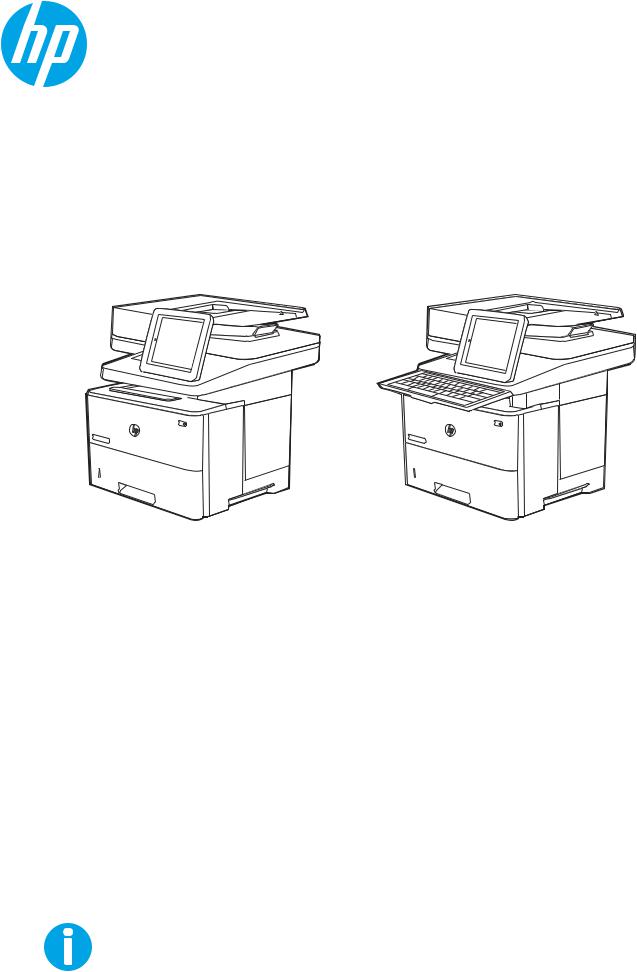
LaserJet Managed MFP E52645
LaserJet Managed Flow MFP E52645
Användarhandbok
www.hp.com/videos/LaserJet
www.hp.com/support/ljE52645mfp

HP LaserJet Managed MFP E52645
Användarhandbok
Copyright och licens
© Copyright 2019 HP Development Company,
L.P.
Reproduktion i ursprungligt, omarbetat eller översatt skick utan skriftligt medgivande, utöver vad som anges i lagen om upphovsrätt, är förbjudet.
Den här informationen kan ändras utan föregående meddelande.
De enda garantier för HP-produkterna och - tjänsterna fastställs i de uttryckliga garantier som medföljer produkterna och tjänsterna. Inget i detta dokument ska tolkas som att det utgör en ytterligare garanti. HP kan inte hållas ansvarigt för tekniska fel, korrekturfel eller utelämnanden i dokumentet.
Edition 1, 4/2019
Varumärken
Adobe®, Adobe Photoshop®, Acrobat®och PostScript® är varumärken som tillhör Adobe Systems, Incorporated.
Apple och Apple-logotypen är varumärken som tillhör Apple Inc. och är registrerade i USA och andra länder/regioner.
macOS är ett varumärke som tillhör Apple Inc., registrerat i USA och andra länder.
AirPrint är ett varumärke som tillhör Apple Computer, Inc. och är registrerat i USA och andra länder.
Google™ är ett varumärke som tillhör Google Inc.
Microsoft®, Windows®, Windows® XP och Windows Vista® är registrerade varumärken i USA och tillhör Microsoft Corporation.
UNIX® är ett registrerat varumärke som tillhör The Open Group.

Innehåll
1 Skrivaröversikt ........................................................................................................................................................................................... |
1 |
Varningsikoner .......................................................................................................................................................................... |
1 |
Eventuell stötrisk ...................................................................................................................................................................... |
3 |
Skrivarvyer ................................................................................................................................................................................. |
4 |
Skrivarens framsida ............................................................................................................................................. |
4 |
Skrivarens baksida ............................................................................................................................................... |
5 |
Gränssnittsportar ................................................................................................................................................. |
6 |
Kontrollpanelvy .................................................................................................................................................... |
7 |
Använda kontrollpanelen på pekskärmen .................................................................................. |
8 |
Skrivarspecifikationer ............................................................................................................................................................ |
10 |
Tekniska specifikationer ................................................................................................................................... |
10 |
Operativsystem som kan användas ............................................................................................................... |
12 |
Skrivarens mått .................................................................................................................................................. |
14 |
Energiförbrukning, elektriska specifikationer och akustiskt utsläpp ........................................................ |
15 |
Område för driftmiljö ........................................................................................................................................ |
15 |
Installation av skrivarens maskinvara och programvara ................................................................................................. |
15 |
2 Pappersfack ............................................................................................................................................................................................. |
17 |
Inledning .................................................................................................................................................................................. |
17 |
Fyll på papper i fack 1 ............................................................................................................................................................ |
19 |
Fyll på papper i fack 1 ( erfunktionsfack) ..................................................................................................... |
19 |
Fack 1, pappersorientering .............................................................................................................................. |
20 |
Använda Växla läge för brevpapper ............................................................................................................... |
21 |
Aktivera Växla läge för brevpapper med menyerna på kontrollpanelen ............................. |
21 |
Fylla på papper i fack 2 och facket för 550 ark ................................................................................................................. |
22 |
Fylla på papper i fack 2 och facket för 550 ark ............................................................................................. |
22 |
Pappersorientering i fack 2 och facket för 550 ark ...................................................................................... |
24 |
Använda Växla läge för brevpapper ............................................................................................................... |
21 |
Aktivera Växla läge för brevpapper med menyerna på kontrollpanelen ............................. |
21 |
Fylla på och skriva ut på kuvert ........................................................................................................................................... |
26 |
Skriva ut på kuvert ............................................................................................................................................. |
26 |
Kuvertorientering .............................................................................................................................................. |
26 |
SVWW |
iii |
Fyll på och skriv ut på etiketter ............................................................................................................................................ |
27 |
Manuell matning av etiketter ........................................................................................................................... |
27 |
Etikettorientering ............................................................................................................................................... |
27 |
Använda den praktiska häftningsenheten (endast c-modeller) ..................................................................................... |
28 |
Använda häftningsenheten ............................................................................................................................. |
28 |
3 Förbrukningsmaterial, tillbehör och delar .......................................................................................................................................... |
29 |
Beställa förbrukningsmaterial, tillbehör och reservdelar ................................................................................................ |
30 |
Beställning .......................................................................................................................................................... |
30 |
Förbrukningsmaterial och tillbehör ................................................................................................................ |
30 |
Underhålls-/förbrukningsartiklar med lång livslängd ................................................................................. |
31 |
Komponenter för egenreparation ................................................................................................................... |
31 |
Byt ut tonerkassetten ............................................................................................................................................................ |
33 |
Information om patroner ................................................................................................................................. |
33 |
Ta bort och sätta tillbaka kassetten ............................................................................................................... |
34 |
Byt ut häftkassetten (endast c-modeller) .......................................................................................................................... |
37 |
Inledning ............................................................................................................................................................. |
37 |
Ta bort och sätta tillbaka häftkassetten ........................................................................................................ |
37 |
4 Skriva ut ................................................................................................................................................................................................... |
39 |
Utskriftsmetoder (Windows) ................................................................................................................................................ |
40 |
Så här skriver du ut (Windows) ........................................................................................................................ |
40 |
Skriva ut på båda sidor automatiskt (Windows) ........................................................................................... |
40 |
Skriva ut på båda sidor manuellt (Windows) ................................................................................................. |
41 |
Skriva ut era sidor per ark (Windows) .......................................................................................................... |
42 |
Välja papperstyp (Windows) ............................................................................................................................ |
42 |
Ytterligare utskriftsuppgifter ........................................................................................................................... |
43 |
Utskriftsuppgifter (Mac) ........................................................................................................................................................ |
44 |
Hur man skriver ut (macOS) ............................................................................................................................. |
44 |
Skriva ut på båda sidor automatiskt (macOS) ............................................................................................... |
44 |
Skriva ut på båda sidor manuellt (macOS) .................................................................................................... |
44 |
Skriva ut era sidor per ark (macOS) .............................................................................................................. |
45 |
Välja papperstyp (macOS) ................................................................................................................................ |
45 |
Ytterligare utskriftsuppgifter ........................................................................................................................... |
43 |
Lagra utskrifter på skrivaren för att skriva ut senare eller skriva ut privat .................................................................. |
47 |
Inledning ............................................................................................................................................................. |
47 |
Skapa en lagrad utskrift (Windows) ............................................................................................................... |
47 |
Skapa en lagrad utskrift (macOS) ................................................................................................................... |
48 |
Skriva ut en lagrad utskrift ............................................................................................................................... |
49 |
Ta bort en lagrad utskrift .................................................................................................................................. |
50 |
Ta bort en utskrift som lagrats på skrivaren ............................................................................ |
50 |
iv |
SVWW |
|
Ändra begränsningen för utskriftslagring ................................................................................ |
50 |
Information som skickas till skrivaren för utskriftsredovisning ................................................................. |
50 |
|
Skriva ut från en USBashenhet ........................................................................................................................................ |
51 |
|
Aktiva USB-porten för utskrift ......................................................................................................................... |
52 |
|
|
Metod ett: Aktivera USB-porten via skrivarens kontrollpanel ............................................... |
52 |
|
Metod två: Aktivera USB-porten via HP:s inbyggda webbserver (endast |
|
|
nätverksanslutna skrivare) .......................................................................................................... |
52 |
Skriv ut USB-dokument .................................................................................................................................... |
52 |
|
Skriva ut i hög hastighet med USB 2.0-port (kabelansluten) ......................................................................................... |
54 |
|
Aktivera USB-porten för utskrift i hög hastighet .......................................................................................... |
55 |
|
|
Metod ett: Aktivera USB 2.0-porten för hög hastighet via skrivarens |
|
|
kontrollpanelmenyer .................................................................................................................... |
55 |
|
Metod två: Aktivera USB 2.0-porten för hög hastighet via HP:s inbyggda webbserver |
|
|
(endast nätverksanslutna skrivare) ........................................................................................... |
55 |
5 Kopiera ..................................................................................................................................................................................................... |
|
57 |
Göra kopior .............................................................................................................................................................................. |
|
57 |
Kopiera dubbelsidigt (duplex) .............................................................................................................................................. |
59 |
|
Ytterligare kopieringsuppgifter ............................................................................................................................................ |
60 |
|
6 Skanna ...................................................................................................................................................................................................... |
|
63 |
onfigurera Skanna till e-post ............................................................................................................................................. |
64 |
|
Inledning ............................................................................................................................................................. |
|
64 |
Innan du börjar ................................................................................................................................................... |
64 |
|
Steg ett: Öppna HP:s inbyggda webbserver (EWS) ...................................................................................... |
64 |
|
Steg två: |
onfigurera inställningarna för nätverksidentifiering ................................................................. |
65 |
Steg tre: |
onfigurera funktionen Skicka till e-post ...................................................................................... |
67 |
|
Metod ett: Grundläggande konfiguration med onfigurationsguiden Skicka till e- |
|
|
post ................................................................................................................................................. |
67 |
|
Metod två: Avancerad konfiguration med e-postkonfiguration ............................................ |
70 |
Steg fyra: |
onfigurera snabbinställningar (tillval) ........................................................................................ |
74 |
Steg fem: |
onfigurera Skicka till e-post för att använda Office 365 Outlook (tillval) ............................ |
76 |
|
Inledning ......................................................................................................................................... |
76 |
|
onfigurera en server för utgående e-post (SMTP) för att skicka ett e- |
|
|
postmeddelande från ett Office 365 Outlook-konto .............................................................. |
76 |
onfigurera Skanna till nätverksmapp ............................................................................................................................... |
78 |
|
Inledning ............................................................................................................................................................. |
|
78 |
Innan du börjar ................................................................................................................................................... |
78 |
|
Steg ett: Öppna HP:s inbyggda webbserver (EWS) ...................................................................................... |
64 |
|
Steg två: |
onfigurera Skanna till nätverksmapp .......................................................................................... |
80 |
|
Metod ett: Använda guiden för Skanna till nätverksmapp ..................................................... |
80 |
SVWW |
v |
Metod två: Använd onfigurera Skanna till nätverksmapp .................................................... |
82 |
Steg ett: Påbörja konfigurationen ......................................................................... |
82 |
Steg två: onfigurera inställningarna för Skanna till nätverksmapp ............... |
83 |
Steg tre: Slutför konfigurationen ........................................................................... |
92 |
onfigurera Skanna till SharePoint® (endast Flow-modeller) ........................................................................................ |
93 |
Inledning ............................................................................................................................................................. |
93 |
Innan du börjar ................................................................................................................................................... |
93 |
Steg ett: Öppna HP:s inbyggda webbserver (EWS) ...................................................................................... |
64 |
Steg två: Aktivera Skanna till SharePoint® och skapa en snabbinställning för Skanna till |
|
SharePoint .......................................................................................................................................................... |
94 |
Skanna en fil direkt på en Microsoft ® SharePoint-webbplats ................................................................... |
96 |
Snabbinställning för Skanningsinställningar och alternativ för Skanna till SharePoint® ...................... |
97 |
onfigurera Skanna till USB-enhet ..................................................................................................................................... |
99 |
Inledning ............................................................................................................................................................. |
99 |
Steg ett: Öppna HP:s inbyggda webbserver (EWS) ...................................................................................... |
64 |
Steg två: Aktivera Skanna till USB-enhet .................................................................................................... |
100 |
Steg tre: onfigurera snabbinställningar (tillval) ....................................................................................... |
100 |
Standardskanningsinställningar för Skanna till USB-enhetskonfiguration ........................................... |
101 |
Standardfilinställningar för Spara till USB-konfiguration ......................................................................... |
101 |
Skanna till e-post ................................................................................................................................................................. |
103 |
Inledning ........................................................................................................................................................... |
103 |
Skanna till e-post ............................................................................................................................................ |
103 |
Skanna till jobblagring ........................................................................................................................................................ |
106 |
Inledning ........................................................................................................................................................... |
106 |
Skanna till skrivarens jobblagring ................................................................................................................ |
106 |
Skriv ut från skrivarens utskriftslagring ...................................................................................................... |
108 |
Skanna till nätverksmapp ................................................................................................................................................... |
109 |
Inledning ........................................................................................................................................................... |
109 |
Skanna till nätverksmapp .............................................................................................................................. |
109 |
Skanna till SharePoint ......................................................................................................................................................... |
111 |
Inledning ........................................................................................................................................................... |
111 |
Skanna till SharePoint .................................................................................................................................... |
111 |
Skanna till en USB-enhet .................................................................................................................................................... |
113 |
Inledning ........................................................................................................................................................... |
113 |
Skanna till en USB-enhet ............................................................................................................................... |
113 |
Använda HP JetAdvantage affärsl sningar ..................................................................................................................... |
114 |
Ytterligare skanningsuppgifter .......................................................................................................................................... |
115 |
7 Fax .......................................................................................................................................................................................................... |
117 |
onfigurera fax .................................................................................................................................................................... |
118 |
Inledning ........................................................................................................................................................... |
118 |
vi |
SVWW |
onfigurera fax med hjälp av skrivarens kontrollpanel ............................................................................ |
118 |
Ändra faxkonfiguration ....................................................................................................................................................... |
119 |
Faxuppringningsinställningar ........................................................................................................................ |
119 |
Allmänna inställningar för faxsändning ...................................................................................................... |
120 |
Inställningar för faxmottagning .................................................................................................................... |
120 |
Sända fax .............................................................................................................................................................................. |
121 |
Ytterligare faxuppgifter ...................................................................................................................................................... |
123 |
8 Hantera skrivaren ................................................................................................................................................................................. |
125 |
Avancerad konfiguration med HPs inbyggda webbserver (EWS) ................................................................................ |
126 |
Inledning ........................................................................................................................................................... |
126 |
Så här öppnar du den inbäddade HP-webbservern (EWS) ....................................................................... |
126 |
Funktioner i den inbäddade HP-webbservern ............................................................................................ |
128 |
Fliken Information ...................................................................................................................... |
128 |
Fliken Allmänt ............................................................................................................................. |
128 |
Fliken Kopia/utskrift ................................................................................................................... |
129 |
Fliken Skanna/digital sändning ................................................................................................. |
130 |
Fliken Fax ..................................................................................................................................... |
131 |
Fliken Förbrukningsmaterial ..................................................................................................... |
132 |
Fliken Felsökning ........................................................................................................................ |
132 |
Fliken Säkerhet ........................................................................................................................... |
132 |
Fliken HP-webbtjänster ............................................................................................................. |
133 |
Fliken Nätverk ............................................................................................................................. |
133 |
Listan Andra länkar .................................................................................................................... |
135 |
onfigurera IP-nätverksinställningar ............................................................................................................................... |
136 |
Ansvarsbefrielse för skrivardelning ............................................................................................................. |
136 |
visa och ändra nätverksinställningar ........................................................................................................... |
136 |
Byta namn på skrivaren i ett nätverk ........................................................................................................... |
136 |
onfigurera IPv4 TCP/IP-parametrar manuellt på kontrollpanelen ........................................................ |
137 |
onfigurera IPv6 TCP/IP-parametrar manuellt på kontrollpanelen ........................................................ |
137 |
Inställningar för länkhastighet och duplex ................................................................................................. |
138 |
Skrivarens säkerhetsfunktioner ........................................................................................................................................ |
140 |
Inledning ........................................................................................................................................................... |
140 |
Säkerhetsinformation .................................................................................................................................... |
140 |
Tilldela ett administratörslösenord .............................................................................................................. |
141 |
Använd HP:s inbäddade webbserver (EWS) för att ställa in lösenordet ............................ |
141 |
Ange användaruppgifter för åtkomst på skrivarens kontrollpanel .................................... |
141 |
IP-säkerhet ....................................................................................................................................................... |
142 |
Stöd för kryptering: Säkra hårddiskar med höga prestanda från HP ..................................................... |
142 |
Låsa formaterare ............................................................................................................................................ |
142 |
Energisparinställningar ....................................................................................................................................................... |
143 |
SVWW |
vii |
Skriva ut med EconoMode ............................................................................................................................. |
144 |
onfigurera EconoMode från skrivardrivrutinen ................................................................... |
144 |
onfigurera EconoMode från skrivarens kontrollpanel ........................................................ |
144 |
Ställ in vilolägestimern och konfigurera skrivaren så att max. 1 W ström används ............................ |
144 |
Ange schemat för viloläget ............................................................................................................................ |
145 |
HP Web Jetadmin ................................................................................................................................................................. |
145 |
Uppdateringar av program och den inbyggda programvaran ...................................................................................... |
145 |
9 Problemlösning .................................................................................................................................................................................... |
147 |
Kundtjänst ............................................................................................................................................................................. |
148 |
Kontrollpanelens hjälpsystem ........................................................................................................................................... |
148 |
Återställa fabriksinställningarna ....................................................................................................................................... |
149 |
Inledning ........................................................................................................................................................... |
149 |
Metod ett: Återställa till fabriksinställningar via skrivarens kontrollpanel ............................................ |
149 |
Metod två: Återställa till fabriksinställningar via HP:s inbyggda webbserver (endast |
|
nätverksanslutna skrivare) ............................................................................................................................ |
149 |
Meddelandet "Kassetten nästan slut" eller "Kassetten nästan helt slut" visas på skrivarens kontrollpanel ........ |
150 |
Skrivaren hämtar inte papper eller matar fram det fel ................................................................................................. |
151 |
Inledning ........................................................................................................................................................... |
151 |
Skrivaren matar inte in papper ..................................................................................................................... |
151 |
Skrivaren matar in era pappersark ............................................................................................................ |
153 |
Papper fastnar i dokumentmataren, eller så matar den in snett eller plockar era pappersark ...... |
156 |
Åtgärda papperstrassel ...................................................................................................................................................... |
158 |
Inledning ........................................................................................................................................................... |
158 |
Platser för papperstrassel ............................................................................................................................. |
158 |
Autonavigering för att åtgärda papperstrassel .......................................................................................... |
159 |
Har du ofta papperstrassel? .......................................................................................................................... |
159 |
Åtgärda papperstrassel i dokumentmataren – 31.13.yz ......................................................................... |
159 |
Rensa papperstrassel i fack 1 – 13.A1 ........................................................................................................ |
163 |
Rensa papperstrassel i fack 2, fack 3, fack 4 och fack 5 – 13.A2, 13.A3, 13.A4, 13.A5 ...................... |
166 |
Åtgärda papperstrassel i utmatningsfacket – 13.E1 ................................................................................. |
169 |
Rensa pappersstopp i enheten för dubbelsidig utskrift – 13.CX.XX, 13.DX.XX .................................... |
170 |
Rensa papperstrassel vid tonerkassetten .................................................................................................. |
175 |
Rensa pappersstopp i fixeringsenheten – 13.B9, 13.B2, 13.FF .............................................................. |
177 |
Lösa problem med utskriftskvalitet ................................................................................................................................. |
179 |
Inledning ........................................................................................................................................................... |
179 |
Felsöka utskriftskvalitet ................................................................................................................................. |
180 |
Skriva ut från ett annat program ............................................................................................. |
180 |
Kontrollera inställningen för utskriftsjobbets papperstyp .................................................. |
181 |
Kontrollera inställningen för papperstyp på skrivaren .................................... |
181 |
Kontrollera inställningen för papperstyp (Windows) ....................................... |
181 |
viii |
SVWW |
Kontrollera inställningen för papperstyp (macOS) ........................................... |
181 |
Kontrollera tonerkassettstatusen ........................................................................................... |
182 |
Steg ett: Skriv ut statussidan för förbrukningsmaterial .................................. |
182 |
Steg två: Kontrollera status för förbrukningsmaterial ..................................... |
182 |
Skriva ut en rengöringssida ...................................................................................................... |
182 |
Kontrollera tonerkassetten visuellt för att bekräfta att den inte är skadad ..................... |
183 |
Kontrollera papperet och utskriftsmiljön ............................................................................... |
184 |
Steg ett: Använd papper som uppfyller HP:s specifikationer för papper ..... |
184 |
Steg två: Kontrollera miljön .................................................................................. |
184 |
Steg tre: Ange individuell pappersinställning .................................................... |
184 |
Prova en annan skrivardrivrutin ............................................................................................... |
185 |
Felsöka bilddefekter ................................................................................................................... |
185 |
Förbättra kopieringskvaliteten .......................................................................................................................................... |
194 |
Kontrollera att skannerglaset inte är smutsigt .......................................................................................... |
194 |
Kalibrera skannern .......................................................................................................................................... |
195 |
Kontrollera pappersinställningarna ............................................................................................................. |
197 |
Kontrollera alternativen för pappersval .................................................................................. |
197 |
Kontrollera bildjusteringsinställningarna .................................................................................................... |
197 |
Optimera kopieringskvalitet för text och bilder .......................................................................................... |
197 |
Kopiering från kant till kant ........................................................................................................................... |
198 |
Förbättra skanningskvaliteten ........................................................................................................................................... |
199 |
Kontrollera att skannerglaset inte är smutsigt .......................................................................................... |
194 |
Kontrollera upplösningsinställningarna ...................................................................................................... |
200 |
Kontrollera färginställningarna ..................................................................................................................... |
201 |
Kontrollera bildjusteringsinställningarna .................................................................................................... |
201 |
Optimera skanningskvaliteten för text eller bilder .................................................................................... |
202 |
Kontrollera inställningarna för utskriftskvalitet ......................................................................................... |
202 |
Förbättra faxkvaliteten ....................................................................................................................................................... |
204 |
Kontrollera att skannerglaset inte är smutsigt .......................................................................................... |
194 |
Kontrollera upplösningsinställningarna för att skicka fax ........................................................................ |
205 |
Kontrollera bildjusteringsinställningarna .................................................................................................... |
206 |
Optimera faxkvaliteten för text eller bilder ................................................................................................. |
206 |
Kontrollera felkorrigeringsinställningarna .................................................................................................. |
206 |
Kontrollera inställningen Passa till sidan .................................................................................................... |
207 |
Skicka till en annan fax ................................................................................................................................... |
207 |
Kontrollera avsändarens fax ......................................................................................................................... |
207 |
Lösa faxproblem .................................................................................................................................................................. |
208 |
Checklista för lösning av faxproblem .......................................................................................................... |
209 |
Vilken typ av telefonlinje använder du? .................................................................................. |
209 |
Använder du ett överbelastningsskydd? ................................................................................ |
209 |
SVWW |
ix |
Använder du en röstmeddelandetjänst som tillhandahålls av telefonoperatören |
|
eller en telefonsvarare? ............................................................................................................. |
209 |
Har din telefonlinje funktionen Samtal väntar? ..................................................................... |
210 |
Kontrollera statusen för faxtillbehöret ................................................................................... |
210 |
Allmänna faxproblem ..................................................................................................................................... |
211 |
Det gick inte att skicka faxet ..................................................................................................... |
211 |
Knappen för faxadressboken visas inte .................................................................................. |
211 |
Det går inte att hitta Fax settings (Faxinställningar) i HP Web Jetadmin .......................... |
211 |
Rubriken läggs till överst på sidan när faxrubriksfunktionen är aktiverad ....................... |
211 |
En blandning av namn och nummer förekommer i mottagarrutan .................................. |
211 |
Ett enkelsidigt fax skrivs ut som två sidor ............................................................................. |
211 |
Ett dokument stannar i dokumentmataren under en faxsändning ................................... |
212 |
Ljudvolymen är för hög eller för låg ........................................................................................ |
212 |
USBashenheten svarar inte ........................................................................................................................................... |
213 |
Metod ett: Aktivera USB-porten via skrivarens kontrollpanel .................................................................... |
52 |
Metod två: Aktivera USB-porten via HP:s inbyggda webbserver (endast nätverksanslutna |
|
skrivare) ............................................................................................................................................................... |
52 |
Index ........................................................................................................................................................................................................... |
215 |
x |
SVWW |

1Skrivaröversikt
Granska placering av funktioner på skrivaren, fysiska och tekniska specifikationer för skrivaren och var du kan hitta inställningsinformation.
●Varningsikoner
●Eventuell stötrisk
●Skrivarvyer
●Skrivarspecifikationer
●Installation av skrivarens maskinvara och programvara Se www.hp.com/videos/LaserJet för videohjälp.
Följande information är korrekt vid publiceringstillfället. Aktuell information finns i http://www.hp.com/support/ ljE52645mfp.
Mer information:
HP:s heltäckande hjälp för skrivaren innehåller följande information:
●Installera och konfigurera
●Lär och använd
●Problemlösning
●Ladda ned uppdateringar av programvara och inbyggd programvara
●Delta i supportforum
●Hitta information om garanti och regler
Varningsikoner
Var försiktig om du ser en varningsikon på HP-skrivaren, enligt ikondefinitionerna.
●Varning: Elektriska stötar
SVWW |
1 |
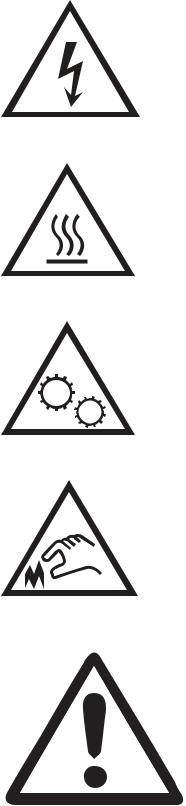
●Varning: Varm yta
●Varning: Håll kroppsdelar borta från delar som rör sig
●Varning: Vass kant i närheten
●Varning
2 Kapitel 1 Skrivaröversikt |
SVWW |
Eventuell stötrisk
Läs igenom den här viktiga säkerhetsinformationen.
●Läs och förstå denna säkerhetsinformation för att undvika risken för elstötar.
●Följ alltid grundläggande säkerhetsåtgärder när du använder den här produkten för att minska risk för skada från brand eller elektriska stötar.
●Läs och förstå alla instruktionerna i användarhandboken.
Observera alla varningar och anvisningar som är angivna på produkten.
●Använd endast ett jordat eluttag när du ansluter produkten till en strömkälla. Om du inte vet om att uttaget är jordat kontrollerar du med en behörig elektriker.
●Rör inte kontakterna på något av uttagen på produkten. Byt ut skadade sladdar omedelbart.
●Koppla ur produkten från vägguttaget före rengöring.
●Installera inte och använd inte produkten nära vatten eller när du är våt.
●Installera produkten säkert på en stabil yta.
●Installera produkten på en skyddad plats där ingen kan kliva på eller snubbla över nätsladden.
SVWW |
Eventuell stötrisk 3 |
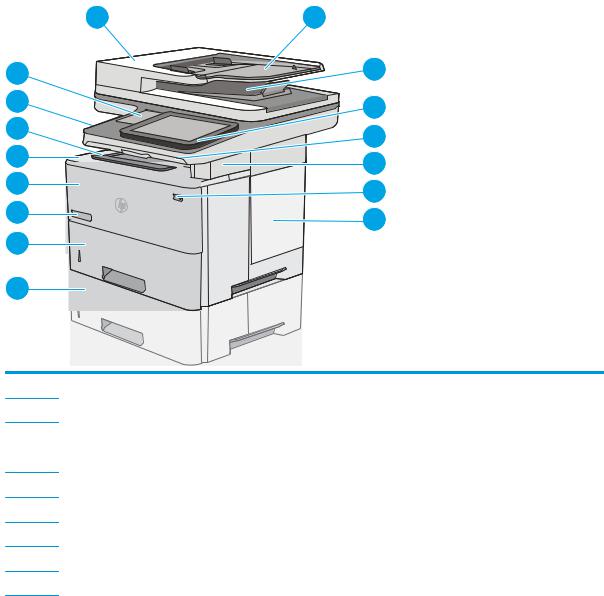
Skrivarvyer
Hitta viktiga funktioner på skrivaren och på kontrollpanelen.
● |
Skrivarens framsida |
● |
Skrivarens baksida |
● |
Gränssnittsportar |
● |
Kontrollpanelvy |
Skrivarens framsida
Hitta funktioner på framsidan av skrivaren. |
|
|
1 |
2 |
|
16 |
3 |
|
15 |
4 |
|
14 |
5 |
|
13 |
||
6 |
||
12 |
||
7 |
||
11 |
||
8 |
||
10 |
||
|
||
9 |
|
1Lucka till dokumentmataren (för att rensa papperstrassel)
2Dokumentmatarens inmatningsfack
3Dokumentmatarens utmatningsfack
OBS! Dra ut pappersstoppet på höger sida om utmatningsfacket när du matar in långt papper genom dokumentmataren.
4Kontrollpanel med färgpekskärm (fäll upp för tydligare visning)
5Fysiskt tangentbord (endast c-modellen). Dra tangentbordet rakt ut när du vill använda det.
6Praktisk häftningsenhet (endast c-modellen)
7På-/Av-knapp
8Formaterarlucka
4 Kapitel 1 Skrivaröversikt |
SVWW |
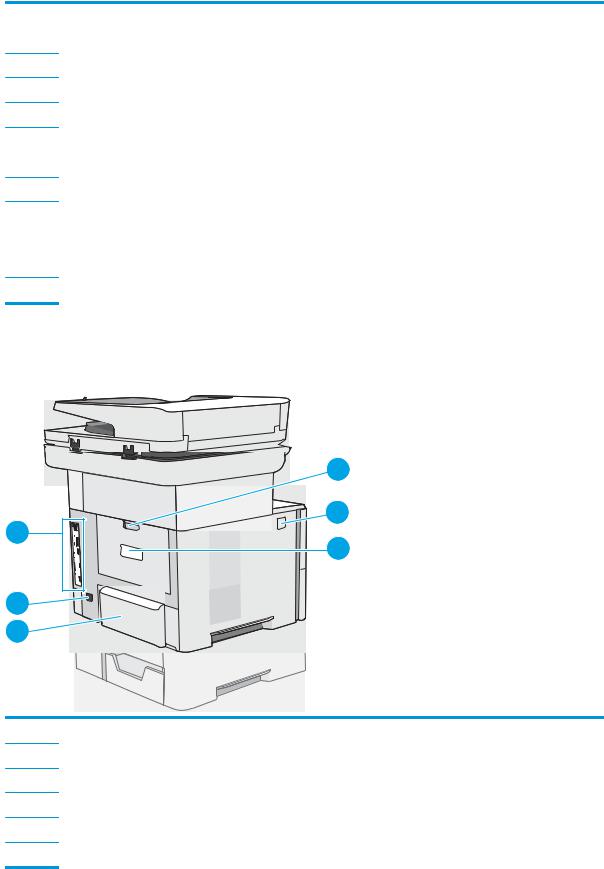
9Pappersmatare för 1 x 550 ark (tillval) (fack 3)
OBS! Varje skrivarmodell hanterar upp till tre extra pappersmatare för 1 x 550 ark (fack 3, 4 och 5).
10Fack 2
11Modellnamn
12Fack 1
13Övre lucka (åtkomst till tonerkassetten)
OBS! Frigöringsknappen för den övre luckan finns på skrivarens vänstra sida.
14Standardutmatningsfack
15Lättåtkomlig USB-port (på vänster sida av stödet för kontrollpanelen)
Sätt i en USBashenhet för utskrift eller skanning utan dator eller för att uppdatera skrivarens inbyggda programvara. OBS! En administratör måste aktivera den här porten innan den används.
16Maskinvaruintegreringsplats (för att ansluta tillbehör och enheter från tredje part)
Skrivarens baksida
Hitta funktioner på baksidan av skrivaren.
|
1 |
|
6 |
2 |
|
3 |
||
|
||
5 |
|
|
4 |
|
1Bakre lucka (åtkomst för att rensa papperstrassel)
2Frigöringsknapp till övre lucka
3Etikett med serieoch produktnummer
4Dammskydd för fack 2 (fälls upp när papper i legal-storlek matas)
5Strömanslutning
6Formaterare (innehåller gränssnittsportarna)
SVWW |
Skrivarvyer 5 |
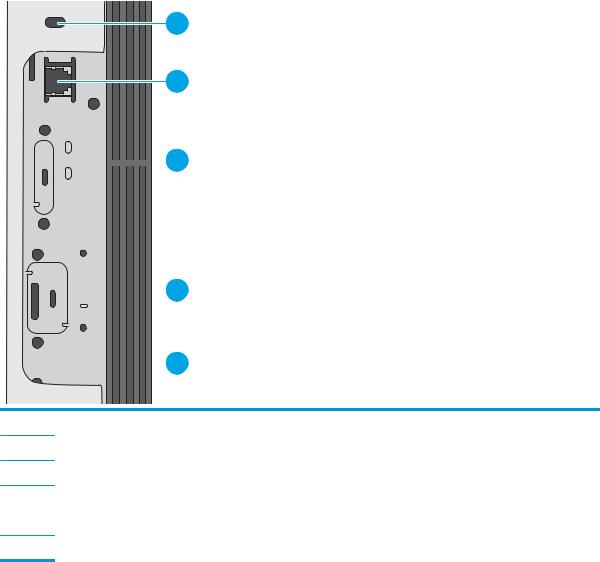
Gränssnittsportar
Hitta gränssnittsportar på skrivarformateraren.
1
2

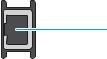


 3
3
 4
4
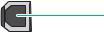 5
5
1Fack för en säkerhetslucka av kabeltyp
2Faxport (endast c-modellen. Porten är övertäckt på dn-modellerna.)
3Ethernet-port (RJ-45) för lokalt nätverk (LAN)
4USB-port för anslutning av externa USB-enheter (den här porten kan vara täckt)
OBS! Använd USB-porten i närheten av kontrollpanelen för lättåtkomlig USB-utskrift.
5Snabb USB 2.0-skrivarport
6 Kapitel 1 Skrivaröversikt |
SVWW |
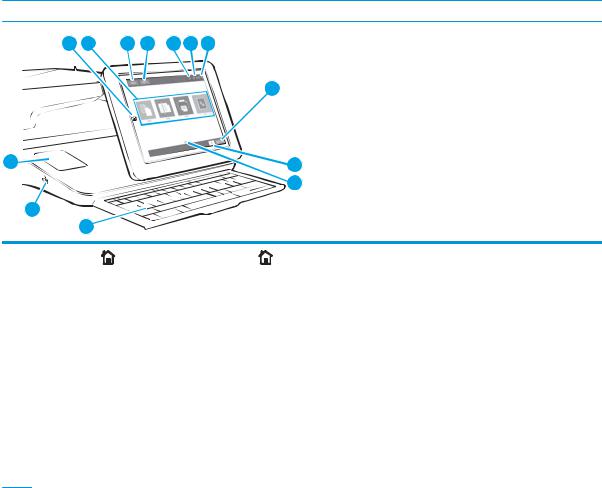
Kontrollpanelvy
Från kontrollpanelen får du åtkomst till skrivarens funktioner. Där visas också skrivarens aktuella status.
●Använda kontrollpanelen på pekskärmen
Du kan när som helst återgå till startskärmen genom att trycka på hemknappen till vänster på skrivarens kontrollpanel. Du kan också trycka på hemknappen i det övre vänstra hörnet på de esta skärmar.
 OBS! Vilka funktioner som visas på startskärmen varierar beroende på skrivarkonfiguration.
OBS! Vilka funktioner som visas på startskärmen varierar beroende på skrivarkonfiguration.
1 |
2 |
3 |
4 |
5 |
6 |
7 |
13
12
11
8
9
10
1 |
Knappen Start |
Tryck på knappen Start |
för att komma tillbaka till skrivarens startsida när som helst. |
|
|
|
|
2 |
Programområde |
Tryck på någon av ikonerna för att öppna motsvarande program. Du kommer åt er program genom |
|
|
|
att svepa i sidled på skärmen. |
|
|
|
OBS! Vilka program som är tillgängliga varierar beroende på skrivaren. Administratören kan |
|
|
|
konfigurera vilka program som visas och i vilken ordning de visas. |
|
|
|
|
|
3 |
Återställning |
Tryck på knappen Återställning om du vill ta bort ändringar, återställa skrivaren från ett pausläge, visa |
|
|
|
dolda fel och återställa standardinställningarna (inklusive språk och tangentbordslayout). |
|
|
|
|
|
4 |
Logga in eller Logga ut |
Tryck på knappen Logga in för att öppna skärmen Logga in. |
|
|
|
Tryck på Logga ut när du vill logga ut från skrivaren. Skrivaren återställer alla alternativ till |
|
|
|
standardinställningarna. |
|
OBS! Den här knappen visas endast om administratören har konfigurerat skrivaren så att den kräver behörighet för åtkomst till funktioner.
SVWW |
Skrivarvyer 7 |
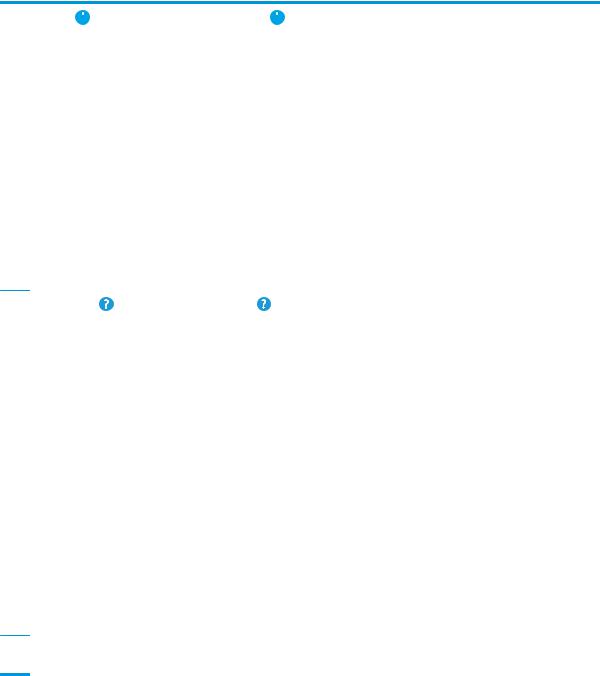
5 |
Knappen |
|
När du trycker på knappen |
|
öppnas en skärm där du får åtkomst till olika typer av |
|
|
skrivarinformation. Tryck på knapparna längst ned på skärmen för att få följande information:
●Visningsspråk: Från den här skärmen kan du ändra visningsspråk.
●Viloläge: Från den här skärmen ställer du in skrivaren i viloläge.
●Wi-Fi Direct: Här kan du visa information om hur du ansluter direkt till skrivaren från en telefon, surfplatta eller en annan enhet med Wi-Fi.
●Trådlös: Använd det här fönstret när du vill visa eller ändra inställningarna för trådlös anslutning (vissa modeller kräver ett extra trådlöst tillbehör).
●Ethernet: Använd den här skärmen när du vill visa och ändra inställningarna för Ethernetanslutningen.
●HP Webbtjänster: Här hittar du information om hur du ansluter till och skriver ut på skrivaren med hjälp av HP Webbtjänster (ePrint).
●Faxnummer: Visa skrivarens faxnummer (för f- och z-modellerna och för dn-modellen endast när det extra faxtillbehöret är installerat).
6 |
Knappen Hjälp |
Tryck på knappen Hjälp |
om du vill öppna det inbyggda hjälpsystemet. |
|
|
Systemet öppnar en lista med hjälpämnen eller information om ett ämne när du använder |
|
|
|
startskärmen, en app, ett alternativ eller en funktion. |
|
|
|
|
|
7 |
Aktuell tid |
Visar den aktuella tiden. |
|
|
|
|
|
8 |
Knappen Kopiera |
Välj Kopiera när du vill starta ett kopieringsjobb. |
|
|
|
|
|
9 |
Antal kopior |
Det angivna antalet visar hur många kopior som skrivaren ska skrivas ut. |
|
|
|
|
|
10 |
Sidindikator på |
Startskärmen består av |
era sidor. Den här ikonen visar antalet sidor och vilken sida som är aktiv. Svep |
|
startskärmen |
i sidled på skärmen om du vill bläddra mellan sidorna. |
|
|
|
|
|
11 |
Tangentbord |
Den här skrivaren har ett fysiskt tangentbord. Tangenterna mappas till ditt språk på samma sätt som |
|
|
(Endast c-modellen) |
det virtuella tangentbordet på skrivarens kontrollpanel. Om du väljer en annan tangentbordslayout för |
|
|
det virtuella tangentbordet mappas tangenterna på det fysiska tangentbordet om så att de |
||
|
|
överensstämmer med de nya inställningarna. |
|
|
|
OBS! På vissa platser levereras skrivaren med självhäftande tangentbordsmallar som gör att |
|
|
|
tangenterna kan anpassas till olika språk. |
|
|
|
|
|
12 |
Lättåtkomlig USB-port |
Sätt i en USBashenhet för utskrift eller skanning utan dator eller för att uppdatera skrivarens |
|
|
|
inbyggda programvara. |
|
OBS! En administratör måste aktivera den här porten innan den används.
13Plats för inbyggnad av maskinvara
För anslutning av tillbehör och tredjepartsenheter.
Använda kontrollpanelen på pekskärmen
Använd de här åtgärderna när du vill använda skrivarens kontrollpanel med pekskärm.
8 Kapitel 1 Skrivaröversikt |
SVWW |

Åtgärd |
Beskrivning |
Exempel |
|
|
|
|
|
Tryck |
Tryck på ett objekt på skärmen om du vill välja |
Tryck på ikonen Inställningar för att öppna appen |
|
|
|
det eller öppna den menyn. När du bläddrar |
Inställningar. |
|
|
genom menyer kan du hastigt trycka på skärmen |
|
|
|
för att stoppa bläddringen. |
|
|
|
|
|
|
|
|
|
Svepa |
Rör vid skärmen och svep med fingret vågrätt för Svep tills appen Inställningar visas. |
|
att bläddra i sidled på skärmen. |
Bläddra |
Rör vid skärmen och svep med fingret lodrätt för Bläddra genom appen Inställningar. |
|
att bläddra uppåt och nedåt på skärmen. Tryck |
|
snabbt på skärmen för att stoppa bläddringen |
|
när du bläddrar bland menyer. |
SVWW |
Skrivarvyer 9 |

Skrivarspecifikationer
●Tekniska specifikationer
●Operativsystem som kan användas
●Skrivarens mått
●Energiförbrukning, elektriska specifikationer och akustiskt utsläpp
●Område för driftmiljö
 VIKTIGT: Följande specifikationer är riktiga när denna publikation skrivs men kan komma att ändras. Aktuell information finns i http://www.hp.com/support/ljE52645mfp.
VIKTIGT: Följande specifikationer är riktiga när denna publikation skrivs men kan komma att ändras. Aktuell information finns i http://www.hp.com/support/ljE52645mfp.
Tekniska specifikationer
Modellnamn |
|
E52645dn |
Flow E52645c |
|
|
|
|
Produktnummer |
|
1PS54A |
1PS55A |
|
|
|
|
Pappershantering |
Fack 1 (rymmer 100 ark) |
Inkluderat |
Inkluderat |
|
|
|
|
|
Fack 2 (rymmer 550 ark) |
Inkluderat |
Inkluderat |
|
|
|
|
|
Fack 3 (rymmer 550 ark) |
Tillval |
Tillval |
|
OBS! Skrivaren är begränsad till totalt fem |
|
|
|
inmatningsfack, inklusive en kombination av |
|
|
|
MP-fack, huvudkassett och max 2 300 |
|
|
|
stapelbara sidors inmatning. |
|
|
|
|
|
|
|
Praktisk häftningsenhet |
Ej tillgängligt |
Inkluderat |
|
|
|
|
|
Automatisk dubbelsidig utskrift |
Inkluderat |
Inkluderat |
|
|
|
|
Konnektivitet |
10/100/1000 Ethernet LAN-anslutning |
Inkluderat |
Inkluderat |
|
med IPv4 och IPv6 |
|
|
|
|
|
|
|
Hi-Speed USB 2.0 |
Inkluderat |
Inkluderat |
|
|
|
|
|
Utskriftsserver för trådlös |
Tillval |
Tillval |
|
nätverksanslutning |
|
|
|
|
|
|
|
USB-port för utskrift direkt vid skrivaren |
Inkluderat |
Inkluderat |
|
|
|
|
|
Hardware Integration Pocket (HIP) för |
Inkluderat |
Inkluderat |
|
anslutning av tillbehör och enheter från |
|
|
|
tredje part |
|
|
|
|
|
|
|
HP interna USB-portar |
Tillval |
Tillval |
|
|
|
|
|
HP JetDirect 3100w BLE/NFC-/trådlöst |
Tillval |
Tillval |
|
tillbehör |
|
|
|
|
|
|
|
HP Jetdirect 2900nw skrivarserver, tillbehör |
Tillval |
Tillval |
|
för trådlös anslutning |
|
|
|
|
|
|
|
Wi-Fi Bluetooth Low Energy (BLE) Direct |
Ej tillgängligt |
Ej tillgängligt |
|
|
|
|
10 Kapitel 1 Skrivaröversikt |
SVWW |

Modellnamn |
|
E52645dn |
Flow E52645c |
|
|
|
|
Produktnummer |
|
1PS54A |
1PS55A |
|
|
|
|
Minne |
1,75 GB basminne |
Inkluderat |
Inkluderat |
|
OBS! Basminnet kan utökas till 3,75 GB |
|
|
|
genom att man lägger till en DIMM- |
|
|
|
minnesmodul. |
|
|
|
|
|
|
Datalagring |
16 GB inbäddad Multi-Media Controller |
Inkluderat |
Ej tillgängligt |
|
(eMMC) |
|
|
|
|
|
|
|
500 GB HP Säker hårddisk med höga |
Tillval |
Inkluderat |
|
prestanda |
|
|
|
|
|
|
Säkerhet |
HP Trusted Platform-modul för kryptering |
Inkluderat |
Inkluderat |
|
av alla data som passerar genom skrivaren |
|
|
|
|
|
|
Skärm och tangentbord på kontrollpanelen |
Kontrollpanel med färgpekskärm |
Inkluderat |
Inkluderat |
|
|
|
|
|
Fysiskt tangentbord |
Ej tillgängligt |
Inkluderat |
|
|
|
|
Skriva ut |
Skriver ut 45 sidor per minut (spm) för |
Inkluderat |
Inkluderat |
|
papper i Letter-storlek och 43 spm för A4- |
|
|
|
papper |
|
|
|
|
|
|
|
USB utskrift |
Inkluderat |
Inkluderat |
|
|
|
|
|
Mobil-/molnutskrift |
Ej tillgängligt |
Ej tillgängligt |
|
|
|
|
|
Lagra jobb i skrivarens minne för att skriva |
Ej tillgängligt |
Ej tillgängligt |
|
ut dem senare eller skriva ut privat |
|
|
|
|
|
|
Fax |
|
Tillval |
Tillval |
|
|
|
|
Kopiera och skanna |
Kopierar 45 sidor per minut (spm) för |
Inkluderat |
Inkluderat |
|
papper i Letter-storlek och 40 spm för |
|
|
|
papper i A4-storlek |
|
|
|
|
|
|
|
Dokumentmatare med två huvuden med |
Inkluderat |
Inkluderat |
|
automatisk dubbelsidig kopiering och |
|
|
|
skanning med plats för 100 ark |
|
|
|
|
|
|
|
HP EveryPage-tekniker, inklusive |
Ej tillgängligt |
Inkluderat |
|
erarksmatningsavkänning via ultraljud |
|
|
|
|
|
|
|
Inbyggd optisk teckenigenkänning (OCR) ger |
Ej tillgängligt |
Inkluderat |
|
möjlighet att konvertera utskrivna sidor till |
|
|
|
text som kan redigeras eller genomsökas |
|
|
|
på en dator. |
|
|
|
|
|
|
|
SMART etikettfunktion som känner av |
Ej tillgängligt |
Inkluderat |
|
papperets kanter för automatisk |
|
|
|
sidbeskärning |
|
|
|
|
|
|
|
Automatisk sidorientering för sidor med |
Ej tillgängligt |
Inkluderat |
|
minst 100 tecken text |
|
|
|
|
|
|
|
Automatisk tonjustering ställer in kontrast, |
Ej tillgängligt |
Inkluderat |
|
ljusstyrka och borttagning av bakgrund för |
|
|
|
varje sida. |
|
|
|
|
|
|
Sända digitalt |
Skicka dokument till e-post, USB och delade |
Ej tillgängligt |
Inkluderat |
|
mappar i ett nätverk |
|
|
|
|
|
|
|
Skicka dokument till SharePoint® |
Ej tillgängligt |
Inkluderat |
|
|
|
|
SVWW |
Skrivarspecifikationer 11 |

Operativsystem som kan användas
Använd följande information för att kontrollera skrivarens kompatibilitet med operativsystemet på din dator.
Linux: Mer information om Linux-utskriftsdrivrutiner hittar du på www.hp.com/go/linuxprinting.
UNIX: Mer information om UNIX®-skrivardrivrutiner hittar du på www.hp.com/go/unixmodelscripts.
Följande information gäller de skrivarspecifika HP PCL 6-skrivardrivrutinerna för Windows, HP-skrivardrivrutiner för OS X och för installationsprogrammet.
Windows: Ladda ned HP Easy Start från 123.hp.com/LaserJet för att installera HP-skrivardrivrutinen. Eller gå till webbplatsen för skrivarsupport för den här skrivaren, http://www.hp.com/support/ljE52645mfp, för att hämta skrivardrivrutinen eller installationsprogrammet och installera HP-skrivardrivrutinen
macOS: Mac-datorer stöds för den här produkten. Hämta HP Easy Start, antingen från 123.hp.com/LaserJet eller från sidan med utskriftssupport, och använd sedan HP Easy Start för att installera HP-utskriftsdrivrutinen.
1.Gå till 123.hp.com/LaserJet.
2.Följ angivna steg för att ladda ned skrivarens programvara.
Tabell 1-1 Operativsystem och skrivardrivrutiner som stöds
Operativsystem |
Utskriftsdrivrutin installerad (för Windows |
Anteckningar |
|
eller installationsprogrammet på webben |
|
|
för macOS) |
|
|
|
|
Windows 7, 32-bitars och 64-bitars |
Den skrivarspecifika utskriftsdrivrutinen HP |
|
|
PCL 6 installeras för det här |
|
|
operativsystemet som en del av |
|
|
programinstallationen. |
|
|
|
|
Windows 8, 32-bitars och 64-bitars |
Den skrivarspecifika utskriftsdrivrutinen HP |
Stöd för Windows 8 RT tillhandahålls via |
|
PCL 6 installeras för det här |
drivrutinen för Microsoft IN OS version 4, |
|
operativsystemet som en del av |
32bitars. |
|
programinstallationen. |
|
|
|
|
Windows 8.1, 32-bitars och 64-bitars |
Den skrivarspecifika skrivardrivrutinen HP |
Stöd för Windows 8.1 RT tillhandahålls via |
|
PCL-6 V4 installeras för det här |
drivrutinen för Microsoft IN OS version 4, |
|
operativsystemet som en del av |
32-bitars. |
|
programvaruinstallationen. |
|
|
|
|
Windows 10, 32-bitars och 64-bitars |
Den skrivarspecifika skrivardrivrutinen HP |
|
|
PCL-6 V4 installeras för det här |
|
|
operativsystemet som en del av |
|
|
programvaruinstallationen. |
|
|
|
|
Windows Server 2008 R2, SP 1, 64-bitars |
Den skrivarspecifika utskriftsdrivrutinen PCL |
|
|
6 finns tillgänglig för hämtning från |
|
|
webbplatsen för skrivarsupport. Hämta |
|
|
drivrutinen och använd sedan Microsoft- |
|
|
verktyget Lägg till skrivare för att installera |
|
|
den. |
|
|
|
|
Windows Server 2012, 64-bitars |
Den skrivarspecifika utskriftsdrivrutinen PCL |
|
|
6 finns tillgänglig för hämtning från |
|
|
webbplatsen för skrivarsupport. Hämta |
|
|
drivrutinen och använd sedan Microsoft- |
|
|
verktyget Lägg till skrivare för att installera |
|
|
den. |
|
|
|
|
12 Kapitel 1 Skrivaröversikt |
SVWW |
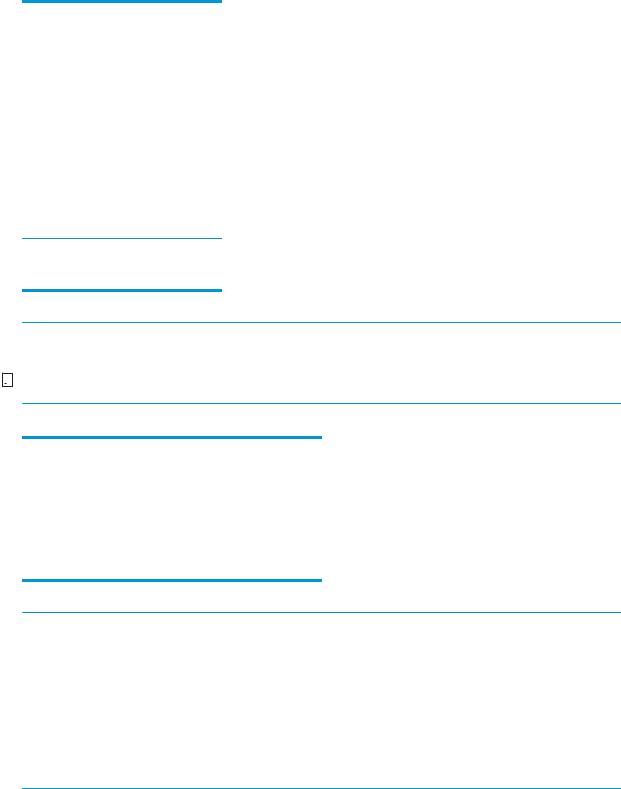
Tabell 1-1 Operativsystem och skrivardrivrutiner som stöds (fortsättning)
Operativsystem |
Utskriftsdrivrutin installerad (för Windows |
Anteckningar |
|
eller installationsprogrammet på webben |
|
|
för macOS) |
|
|
|
|
Windows Server 2012 R2, 64-bitars |
Den skrivarspecifika utskriftsdrivrutinen PCL |
|
|
6 finns tillgänglig för hämtning från |
|
|
webbplatsen för skrivarsupport. Hämta |
|
|
drivrutinen och använd sedan Microsoft- |
|
|
verktyget Lägg till skrivare för att installera |
|
|
den. |
|
|
|
|
Windows Server 2016, 64-bitars |
Den skrivarspecifika utskriftsdrivrutinen PCL |
|
|
6 finns tillgänglig för hämtning från |
|
|
webbplatsen för skrivarsupport. Hämta |
|
|
drivrutinen och använd sedan Microsoft- |
|
|
verktyget Lägg till skrivare för att installera |
|
|
den. |
|
macOS 10.12 Sierra, macOS 10.13 High Sierra
Ladda ned HP Easy Start från 123.hp.com/ LaserJet och använd det sedan för att installera skrivardrivrutinen.
 OBS! Operativsystem som stöds kan ändras. För en aktuell lista över de operativsystem som stöds, besöker du http://www.hp.com/support/ljE52645mfp för att ta del av HP:s heltäckande hjälp för produkten.
OBS! Operativsystem som stöds kan ändras. För en aktuell lista över de operativsystem som stöds, besöker du http://www.hp.com/support/ljE52645mfp för att ta del av HP:s heltäckande hjälp för produkten.


 OBS! Om du vill veta mer om klientoch serveroperativsystem och stöd för drivrutinerna HP UPD för den här skrivaren går du till www.hp.com/go/upd. Klicka på länkarna under Ytterligare information.
OBS! Om du vill veta mer om klientoch serveroperativsystem och stöd för drivrutinerna HP UPD för den här skrivaren går du till www.hp.com/go/upd. Klicka på länkarna under Ytterligare information.
Tabell 1-2 Lägsta systemkrav
Windows |
macOS |
||
|
|
|
|
● |
Internetanslutning |
● |
Internetanslutning |
● |
Dedikerad USB 1.1- eller 2.0-anslutning eller en |
● |
Dedikerad USB 1.1- eller 2.0-anslutning eller en |
|
nätverksanslutning |
|
nätverksanslutning |
● |
2 GB tillgängligt hårddiskutrymme |
● |
1,5 GB tillgängligt hårddiskutrymme |
●1 GB RAM-minne (32-bitars) eller 2 GB RAM-minne (64-bitars)
 OBS! Installationsprogrammet för Windows installerar HP Smart Device Agent Base-tjänsten. Filstorleken är ungefär 100 kb. Dess enda funktion är att en gång i timmen söka efter skrivare som är anslutna via USB. Inga data har samlats in. Om en USB-skrivare hittas, försöker den sedan att hitta en instans av JetAdvantage Management Connector (JAMc) i nätverket. Om en JAMc hittas uppgraderas HP Smart Device Agent Base på ett säkert sätt till en fullständig Smart Device Agent från JAMc som sedan kan tillåta utskrivna sidor att bokföras på ett MPS-konto (Managed Print Services ). Webbpaket med endast skrivardrivrutiner hämtade från hp.com för skrivaren och som installeras via guiden Lägg till skrivare installerar inte den här tjänsten.
OBS! Installationsprogrammet för Windows installerar HP Smart Device Agent Base-tjänsten. Filstorleken är ungefär 100 kb. Dess enda funktion är att en gång i timmen söka efter skrivare som är anslutna via USB. Inga data har samlats in. Om en USB-skrivare hittas, försöker den sedan att hitta en instans av JetAdvantage Management Connector (JAMc) i nätverket. Om en JAMc hittas uppgraderas HP Smart Device Agent Base på ett säkert sätt till en fullständig Smart Device Agent från JAMc som sedan kan tillåta utskrivna sidor att bokföras på ett MPS-konto (Managed Print Services ). Webbpaket med endast skrivardrivrutiner hämtade från hp.com för skrivaren och som installeras via guiden Lägg till skrivare installerar inte den här tjänsten.
Om du vill avinstallera tjänsten öppnar du Kontrollpanelen i Windows och väljer sedan Program eller Program och funktioner och därefter Lägg till/ta bort program eller Avinstallera ett program för att ta bort tjänsten. Filnamnet är HPSmartDeviceAgentBase.
SVWW |
Skrivarspecifikationer 13 |
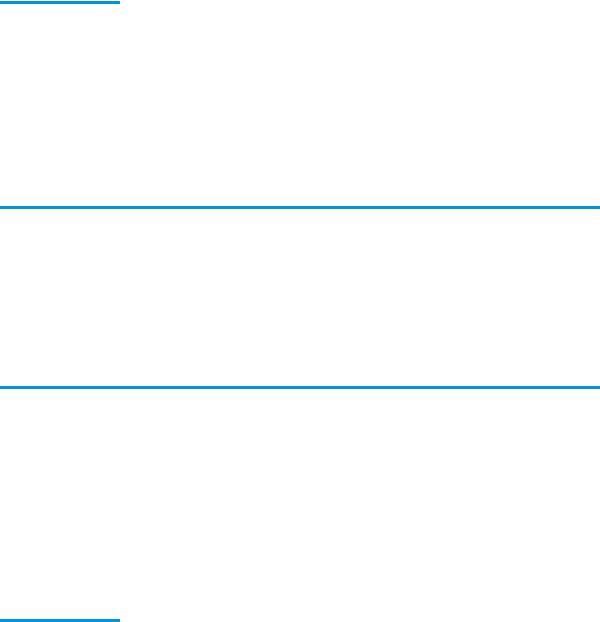
Skrivarens mått
Tabell 1-3 Basskrivarens mått
|
Skrivaren helt stängd |
Skrivaren helt öppen |
|
|
|
Höjd |
497 mm |
750 mm |
|
|
|
Djup |
Dammskydd för fack 2 stängt: 496 mm |
674 mm |
|
Dammskydd för fack 2 öppet: 559 mm |
|
|
|
|
Bredd |
482 mm |
482 mm |
|
|
|
Vikt |
23 kg |
|
|
|
|
Tabell 1-4 Mått för 1 x 550-arks pappersmatare
Höjd |
130 mm |
|
|
Djup |
Facket stängt: 376 mm |
|
Facket öppet: 569 mm |
|
|
Bredd |
410 mm |
|
|
Vikt |
1,4 kg |
|
|
Tabell 1-5 Mått för skrivarstället
Höjd |
381 mm |
|
|
Djup |
Luckan stängd: 632 mm |
|
Luckan öppen och bakre rulltrissorna roterade: 865 mm |
|
|
Bredd |
Luckan stängd: 600 mm |
|
Luckan öppen och bakre rulltrissorna roterade: 630 mm |
|
|
Vikt |
9,0 kg |
|
|
▲Dessa värden kan ändras. Aktuell information finns på http://www.hp.com/support/ljE52645mfp.
Tabell 1-6 Mått för skrivare med tre pappersmatare för 1 x 550 ark samt stativ
|
Skrivaren helt stängd |
Skrivaren helt öppen |
|
|
|
Höjd |
1 268 mm |
1521 mm |
|
|
|
Djup |
632 mm |
865 mm |
|
|
|
Bredd |
600 mm |
630 mm |
|
|
|
Vikt |
36,2 kg |
|
|
|
|
▲Dessa värden kan ändras. Aktuell information finns på http://www.hp.com/support/ljE52645mfp.
14 Kapitel 1 Skrivaröversikt |
SVWW |

Energiförbrukning, elektriska specifikationer och akustiskt utsläpp
Den aktuella informationen finns på http://www.hp.com/support/ljE52645mfp.
 VIKTIGT: Strömkraven baseras på land/region där skrivaren säljs. Frekvensomvandla ej spänningen i nätet. Det skadar skrivaren och gör skrivarens garanti ogiltig.
VIKTIGT: Strömkraven baseras på land/region där skrivaren säljs. Frekvensomvandla ej spänningen i nätet. Det skadar skrivaren och gör skrivarens garanti ogiltig.
Område för driftmiljö
Tabell 1-7 Specifikationer för driftmiljö
Miljö |
Rekommenderas |
Tillåtet |
|
|
|
Temperatur |
17 till 25 °C |
15 till 30 °C |
|
|
|
Relativ luftfuktighet |
30 till 70 % relativ luftfuktighet (RH) |
10 till 80 % relativ luftfuktighet (RH) |
|
|
|
Installation av skrivarens maskinvara och programvara
Grundläggande installationsinstruktioner finns i installationshandboken för maskinvaran som medföljde skrivaren. Fler instruktioner finns på HP-supporten på webben.
Gå till http://www.hp.com/support/ljE52645mfp för HP:s heltäckande hjälp för skrivaren. Leta upp följande support:
●Installera och konfigurera
●Lär och använd
●Problemlösning
●Ladda ned uppdateringar av programvara och inbyggd programvara
●Delta i supportforum
●Hitta information om garanti och regler
SVWW |
Installation av skrivarens maskinvara och programvara 15 |
16 Kapitel 1 Skrivaröversikt |
SVWW |

2Pappersfack
Ta reda på hur du fyller på och använder pappersfacken, bl.a. hur du fyller på speciella objekt såsom kuvert och etiketter.
●Inledning
●Fyll på papper i fack 1
●Fylla på papper i fack 2 och facket för 550 ark
●Fylla på och skriva ut på kuvert
●Fyll på och skriv ut på etiketter
●Använda den praktiska häftningsenheten (endast c-modeller) Se www.hp.com/videos/LaserJet för videohjälp.
Följande information är korrekt vid publiceringstillfället. Aktuell information finns i http://www.hp.com/support/ ljE52645mfp.
Mer information:
HP:s heltäckande hjälp för skrivaren innehåller följande information:
●Installera och konfigurera
●Lär och använd
●Problemlösning
●Ladda ned uppdateringar av programvara och inbyggd programvara
●Delta i supportforum
●Hitta information om garanti och regler
Inledning
Var försiktig när du fyller på papper i facken.
SVWW |
17 |

 VIKTIGT: Dra inte ut er än ett pappersfack åt gången.
VIKTIGT: Dra inte ut er än ett pappersfack åt gången.
Stå inte på pappersfacket och använd det inte som ett trappsteg.
Se till så att du inte klämmer fingrarna i pappersfacken när du stänger dem. Alla fack måste vara stängda när du yttar skrivaren.
18 Kapitel 2 Pappersfack |
SVWW |
